|
Wij gaan beginnen met de les/Open je kleurenpalet
-
Eigenschappen van materiaal: zet de voorgrondkleur op #77989f
en de achtergrondkleur op : #395351
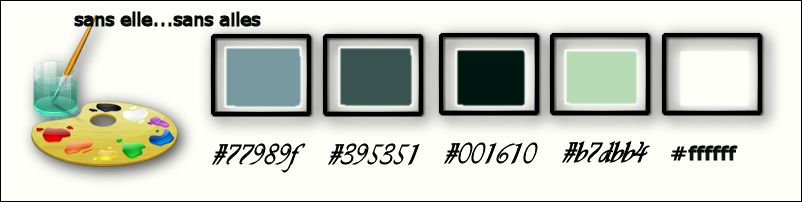
1.Open de achtergrondafbeelding: ‘’ Fond_sans_elle_sans_ailes’’/ Venster dupliceren-Wij werken op de copie -Laag maken van achtergrondlaag =raster 1
2.
Effecten- Randeffecten- Sterker accentueren
3.
Effecten- Filter - Medhi –Sorting Tiles met deze instellingen
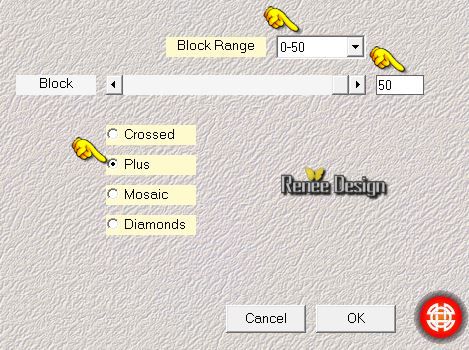
4.Effecten- Afbeeldingseffecten- Naadloze herhalingen met deze instellingen
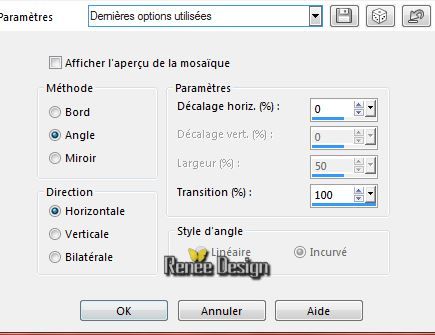
5.Aanpassen- Zachtheid-Zachte Focus met onderstaande instellingen
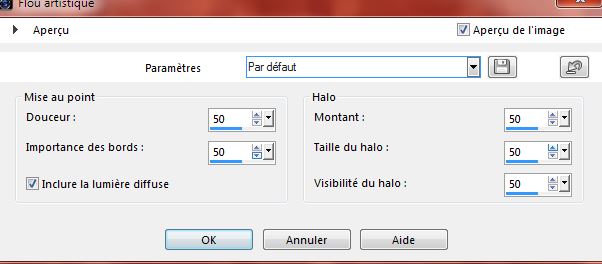
6.
Effecten- Filter-Unlimited 2.0 - VM1 – Web weaver
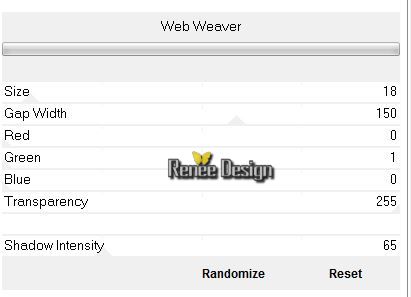
7.
Lagen- Dupliceren
8.
Effecten- Filter-Unlimited 2.0 - VM1 – Web weaver
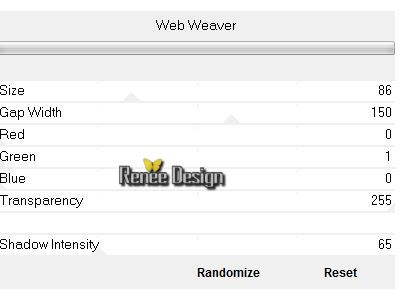
9. Effecten- Filter- Transparency - Eliminate Black
10.
Effecten- Geometrische effecten- Scheeftrekking met deze instellingen
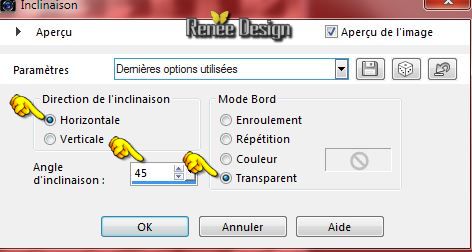
-
In het lagenpalet activeer Raster 1
11.
Effecten- Filter–Unlimited 2.0 - Toadies – Ommadawn standaard
17/16/234/17
-Activeer de bovenste laag in het lagenpalet
12.
Lagen- Nieuwe rasterlaag
13.
Selecties-Selectie laden/opslaan-selectie laden van af schijf en neem selectie ‘’ sans
elle_1’’
-
-Gereedschap Vlakvulling: vul de selectie met voorgrondkleur
#77989f
Selecties- Niets selecteren
14.
Aanpassen- Vervagen- Gaussiaanse vervaging: Bereik op 100%
- Zet de mengmodus op Hard Licht
15.Effecten- Filter–Toadies What are you en zet op 145 /213
16. Lagen- Dupliceren
-Afbeelding- Spiegelen- Afbeelding- Omdraaien
17. Lagen- Samenvoegen- Omlaag samenvoegen
18. Lagen- Nieuwe rasterlaag
19.
Selecties-Selectie laden/opslaan-selectie laden van af schijf en neem selectie « sans
elle_2 »
-Gereedschap Vlakvulling: vul de selectie met achtergrondkleur
Selecties- Niets selecteren
20. Effecten- Filter –Unlimited 2.0 - &<BkgDesigner sf10.I –Design Clouds standaard 69/169
21. Effecten- Filter –Unlimited 2.0 -&<BkgDesigner sf10.I – Cruncher standaard 20/20
22. Effecten- Textuur effecten- Lamellen met deze instellingen
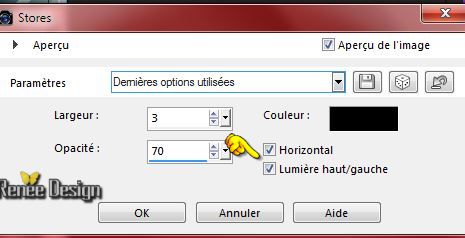
23. Lagen- Nieuwe rasterlaag
24. Effecten- Filter - Vanderlee /45 °Rectangle
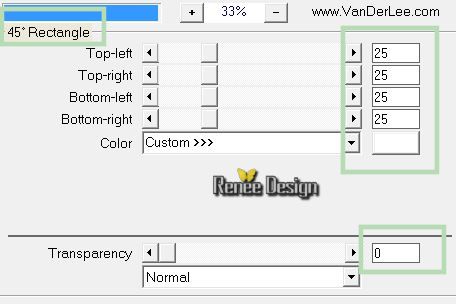
25. Lagen- Dupliceren
–Afbeelding- Spiegelen
26. Lagen- Samenvoegen- Omlaag samenvoegen
27. Effecten- Filter - Vanderlee –Unplugged X- Compose
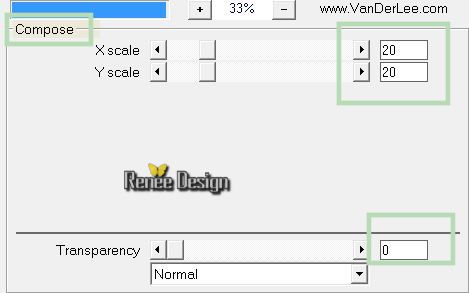
28. Effecten- Filter - Transparency –Eliminate black
29.
Effecten- Filter - Alien Skin Xenofex2. -
Electrify
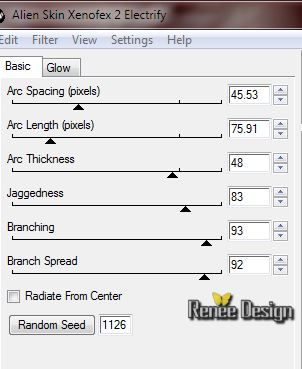 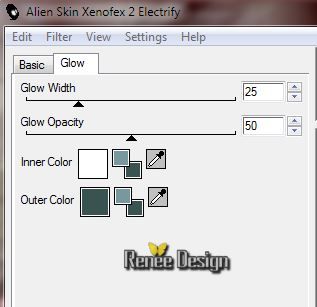
30. Zet de mengmodus op Overlay
31.Open de tube’’escalier_59010-9 »
- Bewerken- Kopiëren-Bewerken- Plakken als nieuwe laag
-
- Selectiegereedschap ( K) klik met de pijl van je toetsenbord de tube naar beneden tot aan de rand.Dan weet je zeker dat het op de juiste plaats komt te staan 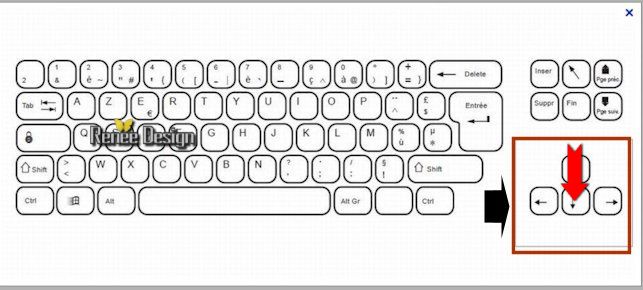
32. Zet de mengmodus op Luminantie-Oud
33. Lagen- Nieuwe rasterlaag
34.
Selecties-Selectie laden/opslaan-selectie laden van af schijf en neem selectie ‘’ sans elle_3’’
-
Eigenschappen van materiaal: zet de voorgrondkleur op #001610
Gereedschap Vlakvulling: vul de selectie met de voorgrondkleur
(Alleen de delen van de bovenkant worden gevuld met deze kleur , dit is normaal)
35. Effecten- Textuur effecten- Weefpatroon met deze instellingen (wit en zwart )

Selecties- Niets selecteren
36. Effecten- Vervormingseffecten- Golf met deze instellingen
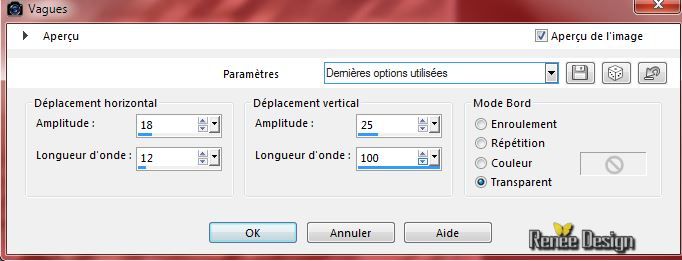
37. Effecten- 3 D effecten- Slagschaduw met deze instellingen-kleur is wit
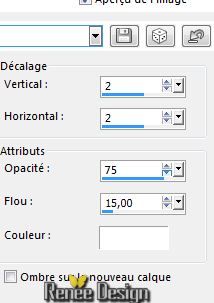
38. Lagen- Samenvoegen- Zichtbare lagen samenvoegen
39.
Effecten- Filter- -Nick Color Effex Pro3.0- Bi - Color
Filters /Cool Warm Color Set = 4
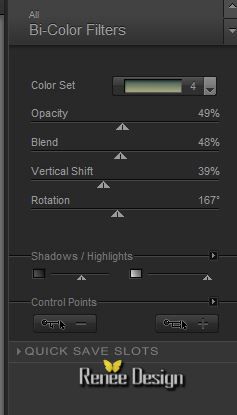 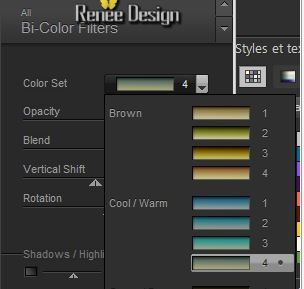
40. Lagen- Nieuwe rasterlaag
-
Eigenschappen van materiaal: zet de voorgrondkleur op #b7dbb4
-Gereedschap Vlakvulling: vul de laag met de voorgrondkleur
41.Lagen- Nieuwe maskerlaag uit afbeelding en neem masker ‘’Nara_mask_0473.jpg

42.Lagen- Samenvoegen- Groep samenvoegen
43. Activeer Penseel-Lichter/Donkerder ( L toets op het toetsenbord)
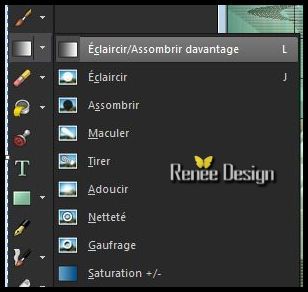
–Met deze instellingen

- Ga met het penseel van boven naar beneden met je rechtermuisknop om wat lichteffecten te krijgen(zie vingers).Als het niet meteen lukt doe het overnieuw

44. Open de tube‘’ sans elle_sans ailes_image1’’
- Bewerken- Kopiëren- Bewerken- Plakken als nieuwe laag. Effecten- Afbeeldingseffecten- Verschuiving met deze instellingen
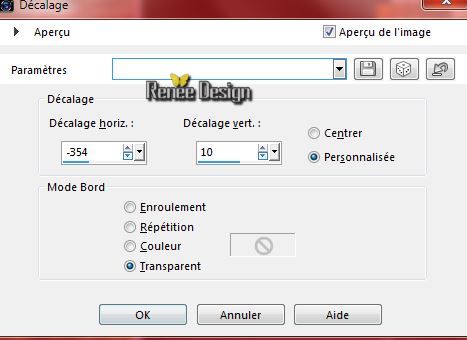
45. Effecten- Filter- Graphic Plus - Cut Glass
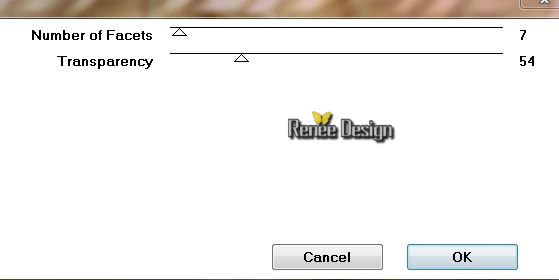
46.Open de tube‘’ Renee_tube-strange_gothique’’
-Bewerken- Kopiëren- Bewerken- Plakken als nieuwe laag.
47.Lagen- Schikken- Omlaag verplaatsen
Plaats zoals op het voorbeeld te zien is

48.Open de tube'' Renee_tube_wing"
- Afbeelding- Formaat wijzigen- Verkleinen met 45 %
- Bewerken- Kopiëren- Bewerken- Plakken als nieuwe laag.
- Verplaats zoals hier onder op de screen te zien is
49. Activeer Penseel-Lichter/Donkerder (toets L op het toetsenbord)
– Ga met de rechtermuisknop over deze delen van de tube heen om het wat lichter te maken ( doe voorzichtig)

-Activeer de bovenste laag in het lagenpalet
50.Open de tube‘’ homme_hibou_byvalra’’
Bewerken- Kopiëren- Bewerken- Plakken als nieuwe laag
-Plaats bovenaan rechts -Afbeelding-Formaat wijzigen-Verkleinen met 68 % (zie grote voorbeeld )
51. Effecten- 3 D effecten- Slagschaduw met deze instellingen
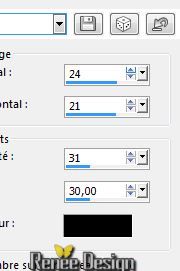
52.Open de tube‘’nuage’’
Bewerken- Kopiëren- Bewerken- Plakken als nieuwe laag.
Plaats bovenaan op je werk-Zet de mengmodus op Overlay
53.Open de tube‘’ renee_titre_sans elle sans ailes’’
Bewerken- Kopiëren- Bewerken- Plakken als nieuwe laag.
(Of schrijf zelf een tekst-neem lettertype « Ardenwood Demo’’ Schrijf eerst de letter S -Grootte op 145 en de rest van de tekst naar eigen keuze en een lettertype naar eigen smaak)
-Als je zelf de tekst schrijft doe dan daarna--Effecten- Filter-Eye candy 5 -Glas-Tab- Settings Glass clear
54. Lagen- Samenvoegen- Zichtbare lagen samenvoegen
55. Afbeelding- Rand toevoegen met 1 pixel wit
56. Afbeelding- Rand toevoegen met 60 pixels met deze kleur: #001610
57. Activeer de aangepaste lijnstijl en neem:’’ winni.styledlines’’
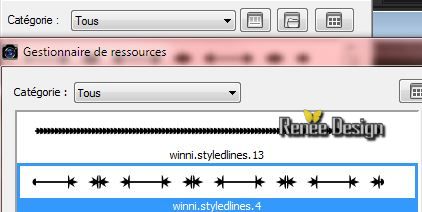

-
Activeer je Gereedschap Pen met onderstaande instellingen
51.
-Voorgrondkleur op wit- Met de voorgrondkleur wit trek je een lijn van van links naar rechts op de rand. Bovenaan en onderaan -Omzetten in een rasterlaag
52. Lagen- Nieuwe rasterlaag
53.
Selecties-Selectie laden/opslaan-selectie laden van af schijf en neem selectie ‘’ sans elle_4’’
Gereedschap Vlakvulling: vul de selectie met wit
Selecties- Niets selecteren
54. Effecten- Filter–
Unlimited 2.0 – VM Extravanga -Heightline...
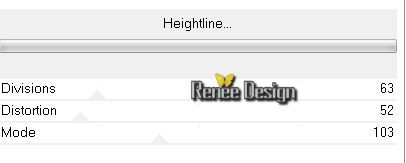
55. Afbeelding- Rand toevoegen met 5 pixels wit
56. Effecten- Filter- AAA Frame Foto Frame met deze instellingen
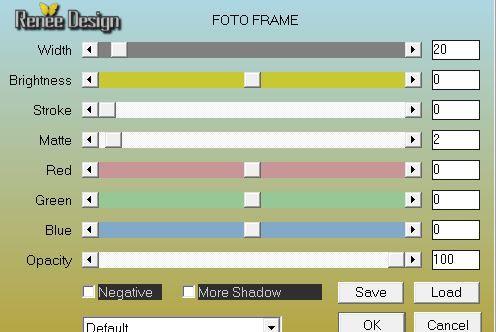
57. Afbeelding- Formaat wijzigen- Verkleinen met 995 pixels Breedte
-Opslaan als JPG
De les is klaar. Ik hoop dat jullie er net zoveel plezier mee hadden als ik met het schrijven van deze les.
Renée
Deze les werd door Renée geschreven op 21/01/2015
Uitgave in 2015
Elke gelijkenis met een andere bestaande les berust op puur toeval
*
Vergeet onze vertalers/tubers/testers niet te bedanken die achter de schermen werken.
Bedankt Renée
|